Page 1
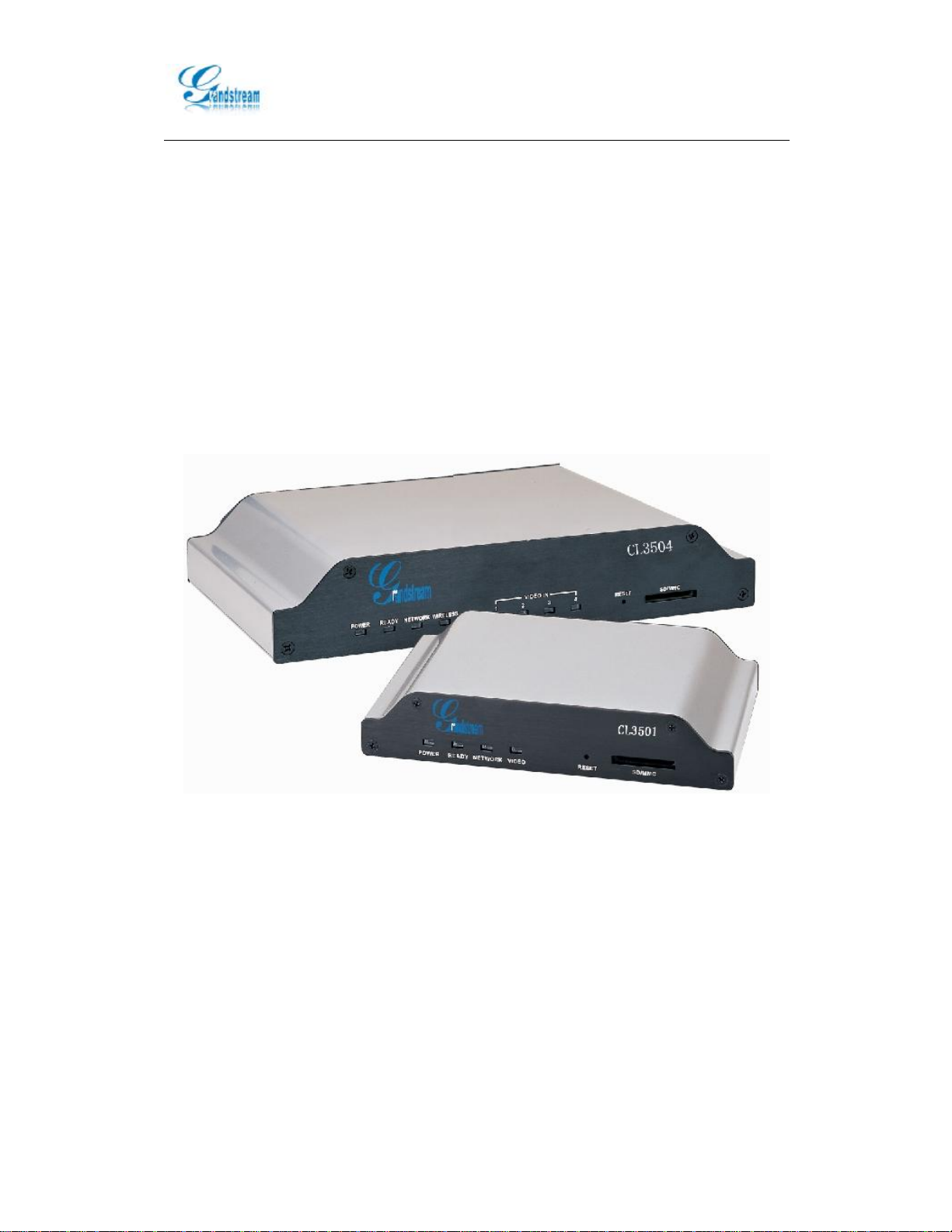
深圳市潮流网络技术有限公司
潮流网络 DVS 系列用户说明书
1
本手册可能包含技术上不准确的地方、或与产品功能及操作不相符的地方、或印刷错误。
Page 2
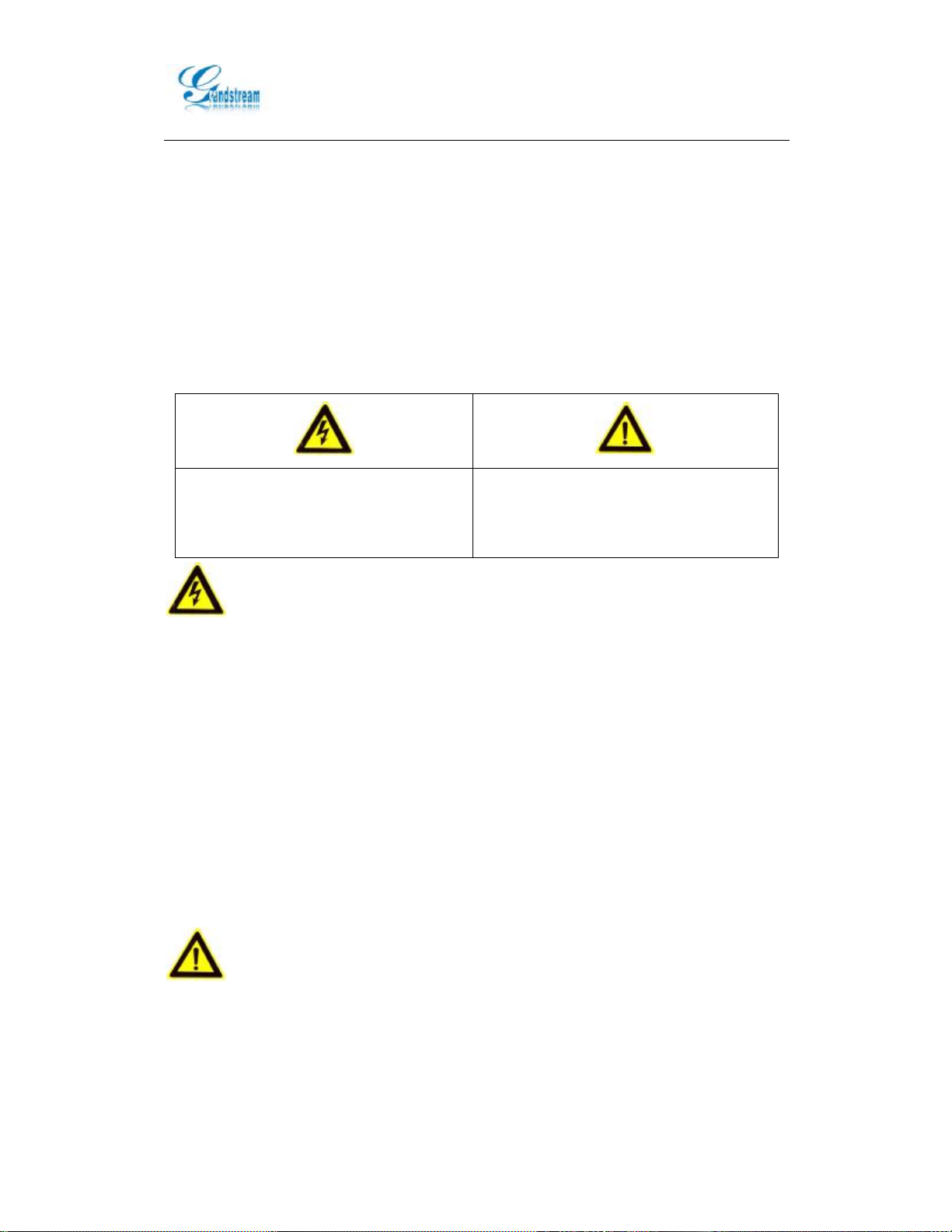
深圳市潮流网络技术有限公司
安全须知
此内容的目的是确保用户正确使用本产品,以避免危险或财产损失。在使用此产品之前,
请认真阅读此说明手册并妥善保存以备日后参考。
如下所示,预防措施分为“警告”和“注意”两部分:
警告:无视警告事项,可能会导致死亡或严重伤害。
注意:无视注意事项,可能会导致伤害或财产损失。
警告 事项提醒用户防范
潜在的死亡或严重
伤害危险。
警告:
Ø 请使用满足 SELV (安全超低电压)要求的电源,并按照 IEC60950-1 符合 Limited Power
Source(有限电源)的额定电压为 12V 直流电源供应。
Ø 如果设备工作不正常,请联系购买设备的商店或最近的服务中心,不要以任何方式拆卸
或修改设备(未经许可的修改或维修所导致的问题,责任自负)。
Ø 为减少火灾或电击危险,请勿让本产品受到雨淋或受潮。
Ø 本安装应该由专业的服务人员进行,并符合当地法规规定。
Ø 应该在建筑物安装配线中组入易于使用的断电设备。
Ø 有关在天花板上安装设备的指示:安装后,请确保该连接至少可承受向下 50 牛顿(N)
的拉力。
注意 事项提醒用户防范
潜在的伤害或财产
损失危险。
注意:
Ø 在让摄像机运行之前,请检查供电电源是否正确。
Ø 请勿将此产品摔落地下或受强烈敲击。
Ø 在对相机进行清洁时,请使用鼓风器除去镜头或滤光片上的尘埃;使用柔软、干燥的布
清洁摄像机的外表面。对于顽固的污迹,可使用蘸有少许清洁剂的软布将其拭去,然后
2
本手册可能包含技术上不准确的地方、或与产品功能及操作不相符的地方、或印刷错误。
Page 3
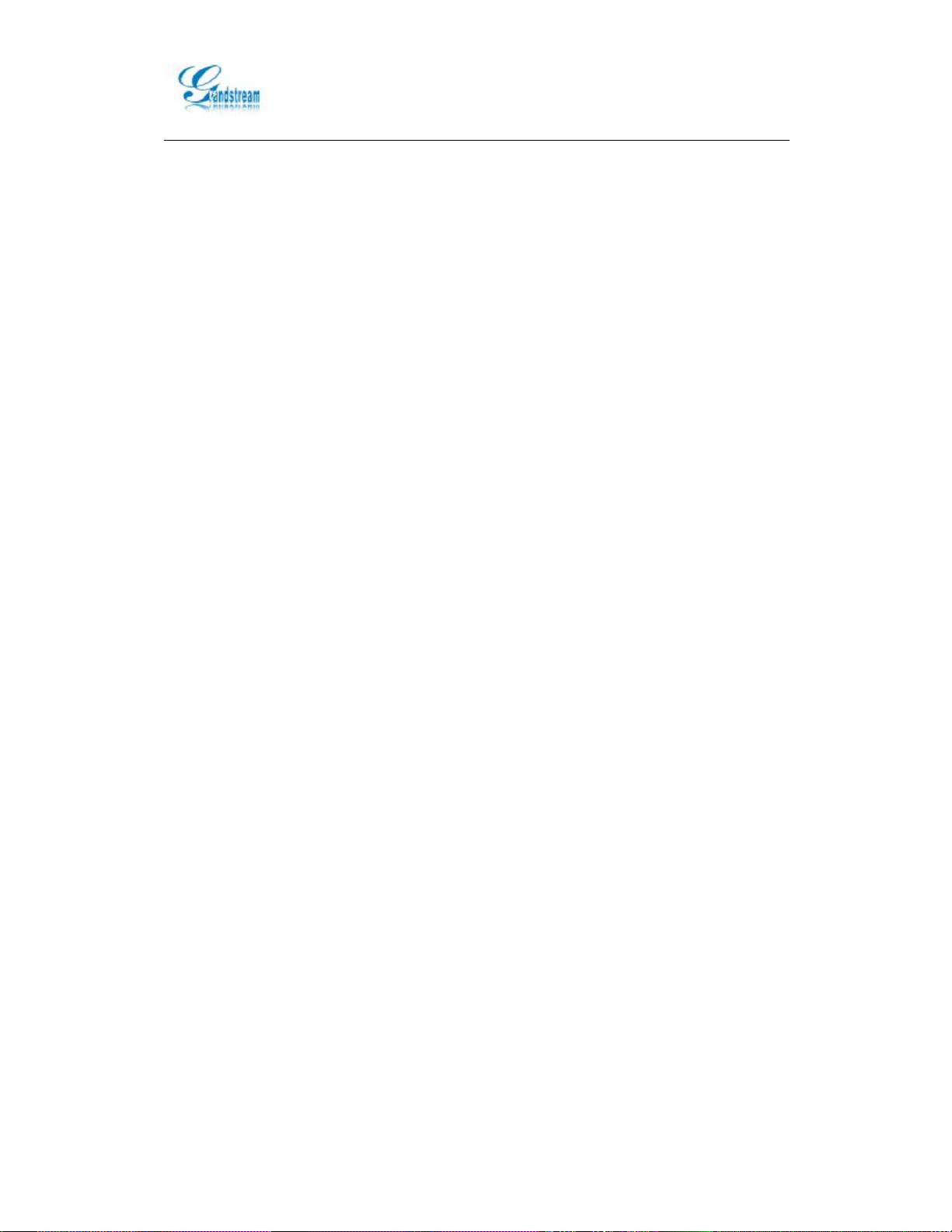
深圳市潮流网络技术有限公司
将其擦干。请勿使用挥发性溶剂,如酒精、苯、稀释剂等,以免损坏表面涂层。
Ø 避免对准强光(如灯光照明、太阳光等处)聚焦,否则容易引起过亮或拉光现象(这并
非摄像机故障),也将影响 CCD 寿命。
Ø 激光束可能烧毁 CCD,在 激光装置被使用的情况下,请 一 定 不 要让 CCD 的表面暴露于激
光束之下。
Ø 避免置于潮湿、多尘、极热、极冷(正常工作温度:-10℃~+60℃),强电磁辐射、靠
近强磁场源等场所。
Ø 避免热量积蓄,请不要阻挡摄像机附近的通风。
Ø 使用时不可让水及任何液体流入摄像机。
Ø 当运送摄像机时,重新以出厂时的包装进行包装,或用同等品质的材质包装。
Ø 定期零件更换:本产品中采用的部分零件(例如电解质电容器)需要根据其平均寿命定
期进行更换。零件的寿命因本产品的使用环境或条件以及使用时间而异,建议您定期进
行检查。详细信息请向您购买本产品的经销商咨询。
3
本手册可能包含技术上不准确的地方、或与产品功能及操作不相符的地方、或印刷错误。
Page 4
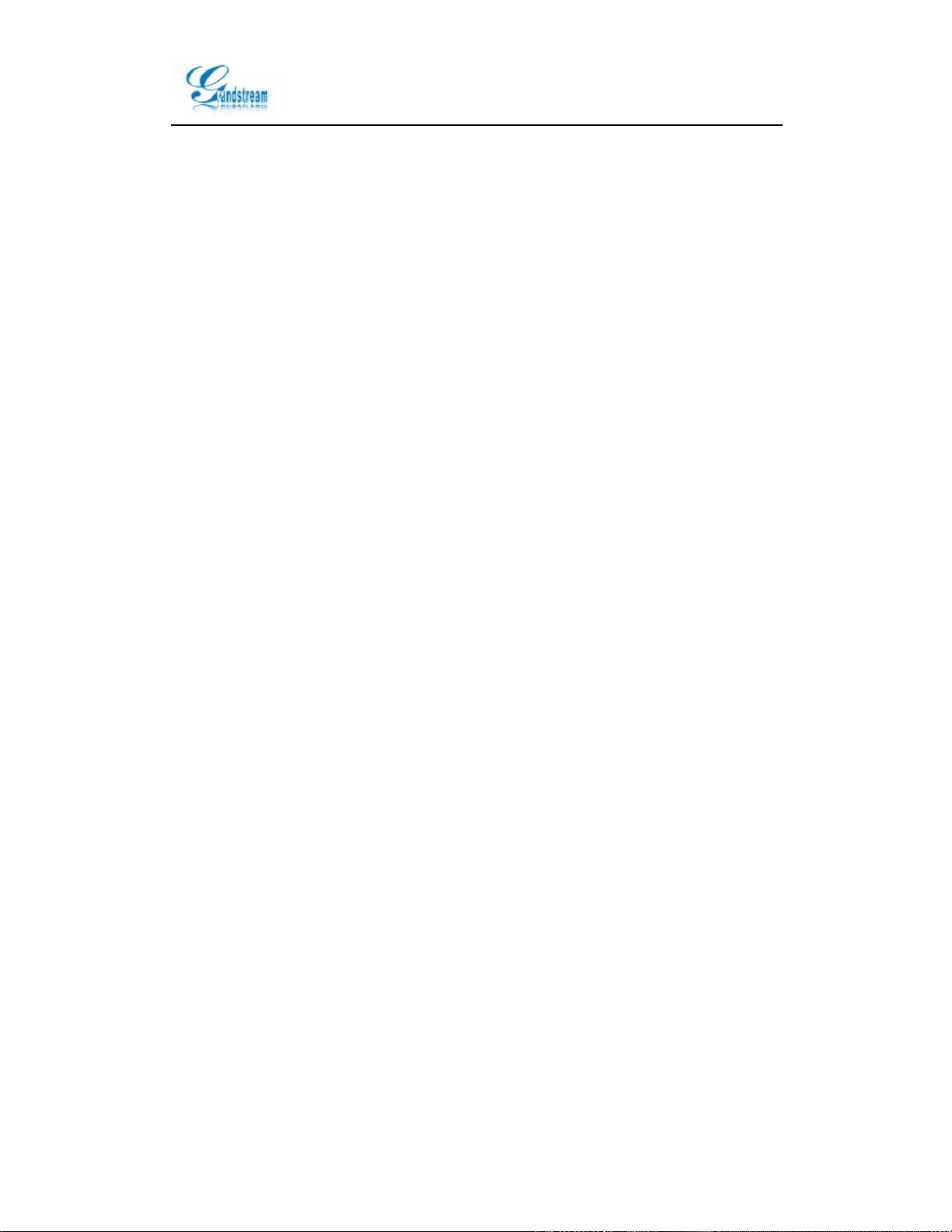
深圳市潮流网络技术有限公司
目录
1. 产品介绍 .....................................................................................................................................5
1.1. 产品概述..........................................................................................................................5
1.2. 主要功能..........................................................................................................................5
2. 外观说明 .....................................................................................................................................6
2.1. CL3504 前面板外观.........................................................................................................6
2.2. CL3504 后面板外观.........................................................................................................7
2.3. CL3504 接口连接示意图.................................................................................................8
2.4. CL3501 前面板外观.........................................................................................................8
2.5. CL3501 背面板外观.........................................................................................................9
2.6. CL3501 接口连接示意图...............................................................................................10
3. 设备安装 ...................................................................................................................................10
4. 操作指南 ...................................................................................................................................13
4.1. 登录设备........................................................................................................................13
4.2. 视频配置 ........................................................................................................................14
4.3. 网络参数配置................................................................................................................15
4.4. DDNS 域名配置.............................................................................................................16
4.5. SIP 配置 ..........................................................................................................................17
4.6. 版本升级........................................................................................................................17
4.7. 用户管理........................................................................................................................18
4.8. 密码修改........................................................................................................................19
4.9. SMTP 邮件服务器 .........................................................................................................20
4.10. FTP 配置.......................................................................................................................20
4.11. PTZ 云台.......................................................................................................................21
4.12. Alarm Event 配置 .........................................................................................................22
4.13. 移动侦测......................................................................................................................22
4.14. USB&SD.......................................................................................................................24
4.15. 系统日志......................................................................................................................24
5. 附录一、常见问题 ...................................................................................................................25
视频服务器使用说明书
Page 5
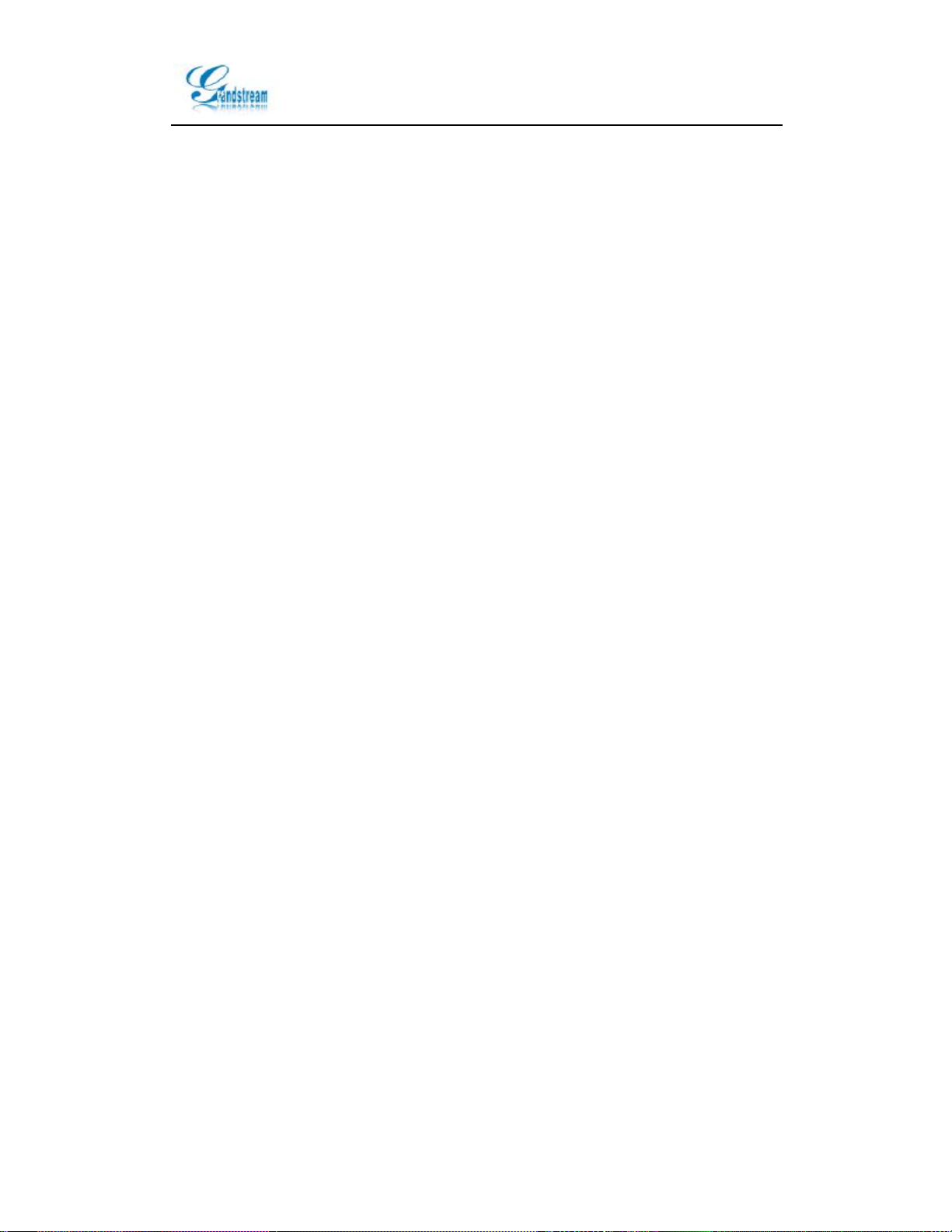
深圳市潮流网络技术有限公司
1. 产品介绍
1.1. 产品概述
潮流网络技术有限公司的 DVS四路网络视频服务器基于嵌入式Linux操作系统和先进的
H264 算法,该产品基于当今最新网络视频技术和精尖制造工艺技术研制开发,代表着新一
代网络视频监控产品发展趋势。支持完整的 TCP/IP 协议簇,提供完善的网络监控功能和网
络远程控制功能。多点传送功能可以实时地将视频同时发送到多个视频接收终端。提供移动
侦测、数字防伪水印等多种先进功能,并提供 SIP 网络电话功能,具备完善的报警联动,将
使 DVS 四路网络视频服务器在安防领域得到广泛应用,并提供优质的服务。
1.2. 主要功能
l 基于超强性能 RTOS,真正实现工业级 MTBF。
l 支持 4 路 D1 高清晰网络视频服务器,可以实现双码流传输,满足多种应用场合。
l 采用最先进的优化的 H264 视频压缩算法,支持 H264 Main Profile@Level3.0 编码,
H.264 BaselineProfile@Level3.0 编码和 MJPEG/JPEG Baseline 编码,可轻松实现高
清晰图像的低网络带宽传输。
l 采用优化音频压缩算法,支持 ADPCM、G721、G726 等多种语音编码,语音更清晰。
l 最先进的网络转发服务器技术,轻松实现多用户访问。
l 多级用户密码权限管理。
l 支持 SIP 功能,可以轻松实现与 VOIP 电话等通信。
l 支持 PAL/NTSC 复合视频。
l 内置 Web Server,通过 IE 浏览器轻松实现远程监看、控制、设置等操作。
l 支持 IEEE802.11b/g 无线网络(实现 4 通道无线)。
l 支持设备远程安全升级功能。
l 支持动态 IP 地址,支持局域网、Internet(ADSL、有 线通)。
l 支持动态域名,并及时更新动态域名地址。
l 双向语音对讲实时传输。
l 支持报警预录像功能。
l 视频码率 64Kbps-4Mbps 连续可调,帧率 1-25 (1-30)连续可调。
视频服务器使用说明书
Page 6
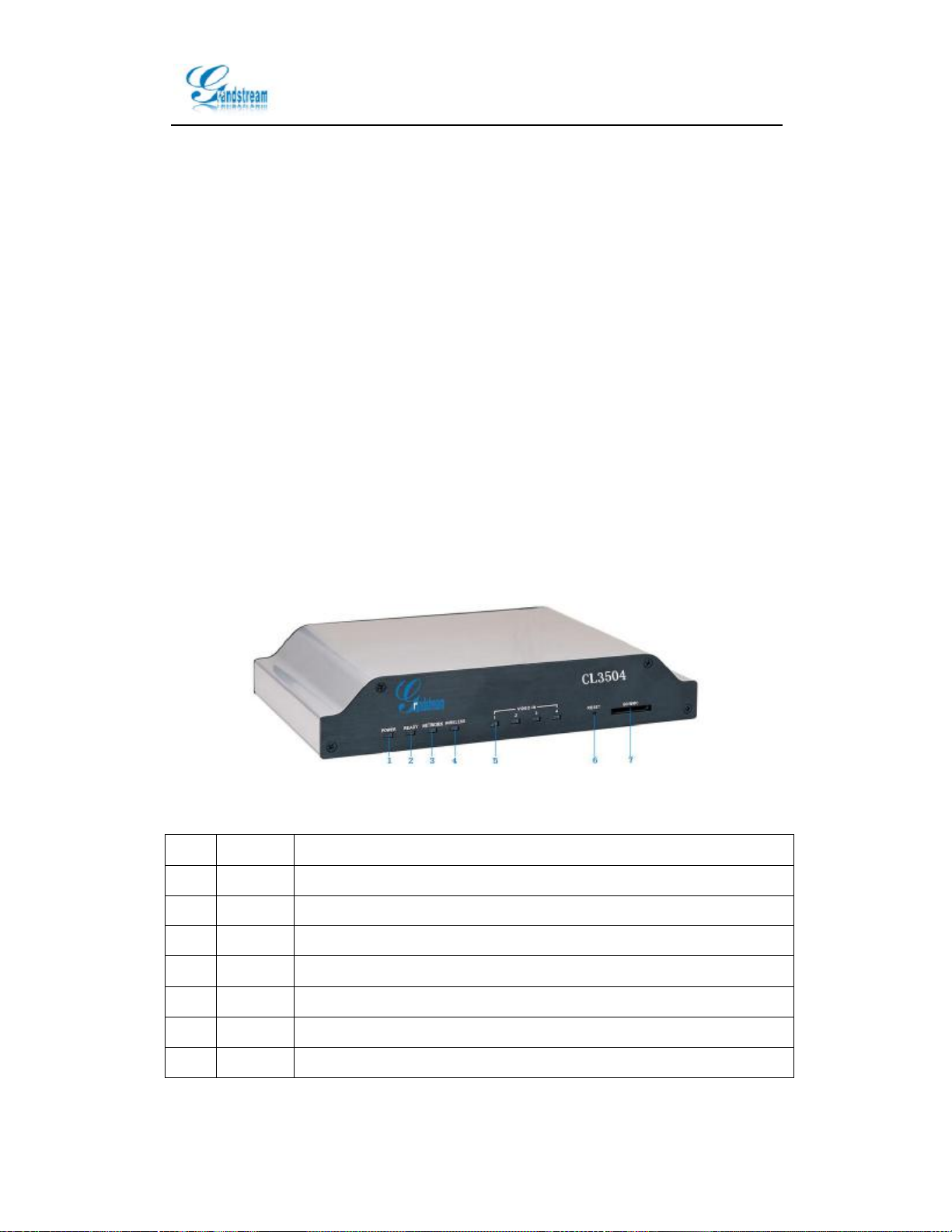
深圳市潮流网络技术有限公司
l 移动侦测、探头等报警功能(可设区域和灵敏度)。
l RS-232 和 RS-485 串口,支持云台控制(PELOC-P/PELOC-D)、高速球机或摄像机等
外置设备及数据采集。
l 支持图像屏蔽/图像抓拍。
l 支持SD卡报警录像、USB 盘报警录像、移动硬盘报警录像、SIP 电话报警、继电
器输出和 SMTP、FTP 等多种报警联动及报警抓拍存储。
l 异常自动恢复功能,网络中断后可自动连接。
l 应用网络加密技术,确保网络视频的安全性。
l 支持 PoE 供电等多种供电方式。
注:1、CL3501 只支持一路视频
2、只有型号后带有 W 的设备才具有 WIFI 功能。
2. 外观说明
2.1. CL3504 前面板外观
序号
1 Power
2 Ready
3 Network
4 Wireless
5 Video-in
名称 说明
电源指示灯,系统通电时此灯常亮。
系统工作 指示灯,系统 正常工作时此灯常亮。
网络状态指示灯,网络有数据流量时此灯闪亮,无数据时常亮。
无线网络指示灯,无线网络正常工作时闪亮或常亮。
视频接入指示灯,有视频信号输入时常亮,没有视频信号输入时不亮。
图 2-1 CL3504 前面板外观
6 Reset
7 SD/MMC
长按 Reset 按钮 6s 后系统自动清除用户数据。
SD 接口,用于储存用户录制的报警图片或视频文件。
视频服务器使用说明书
Page 7
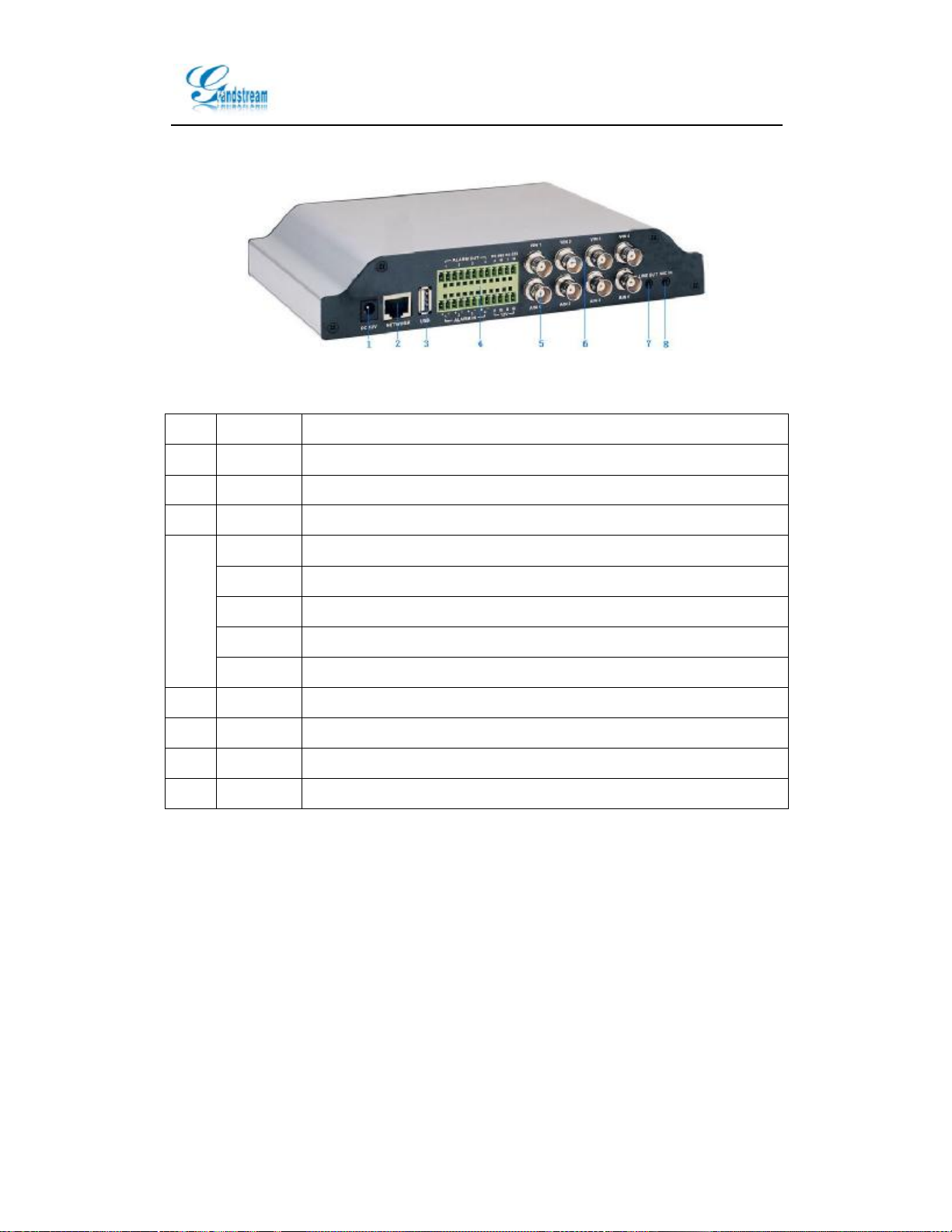
深圳市潮流网络技术有限公司
2.2. CL3504 后面板外观
图 2-2 CL3504 后面板外观
序号
1 DC-12V
2 Network
3 USB
4
5 AIN
6 VIN 连接(模拟)视频输入设备,标准 BNC 接口,如,模拟摄像机。
7 Line-Out
8 Mic-In
名称 说明
设备电源接口,工作电压为 12V。
以太网接口( LAN)RJ45,用于连接 10M/100M 自适应网络。
U 盘或移动硬盘接口,用户储存报警图像或报警视频文件。
Alarm-In
Alarm-Out 报警输出接口(4 路开关),连接警号或警灯。
RS-485
RS-232
VGGG
报警输入接口(4 路开关),用于连接红外探测设备。
标准云台接口,连接高速球、云台设备。
预留接口,功能暂未提供使用。
12V 电源输出接口,主要用于其他设备 12V 供电。
连接(模拟)音频输入设备,标准 BNC 接口,如有源麦克风、拾音器。
3.5mm 音频接口,连接音频输出设备,如音响等。
3.5mm 音频接口,连接有源语音输入设备,如,有源麦克风、拾音器。
视频服务器使用说明书
Page 8
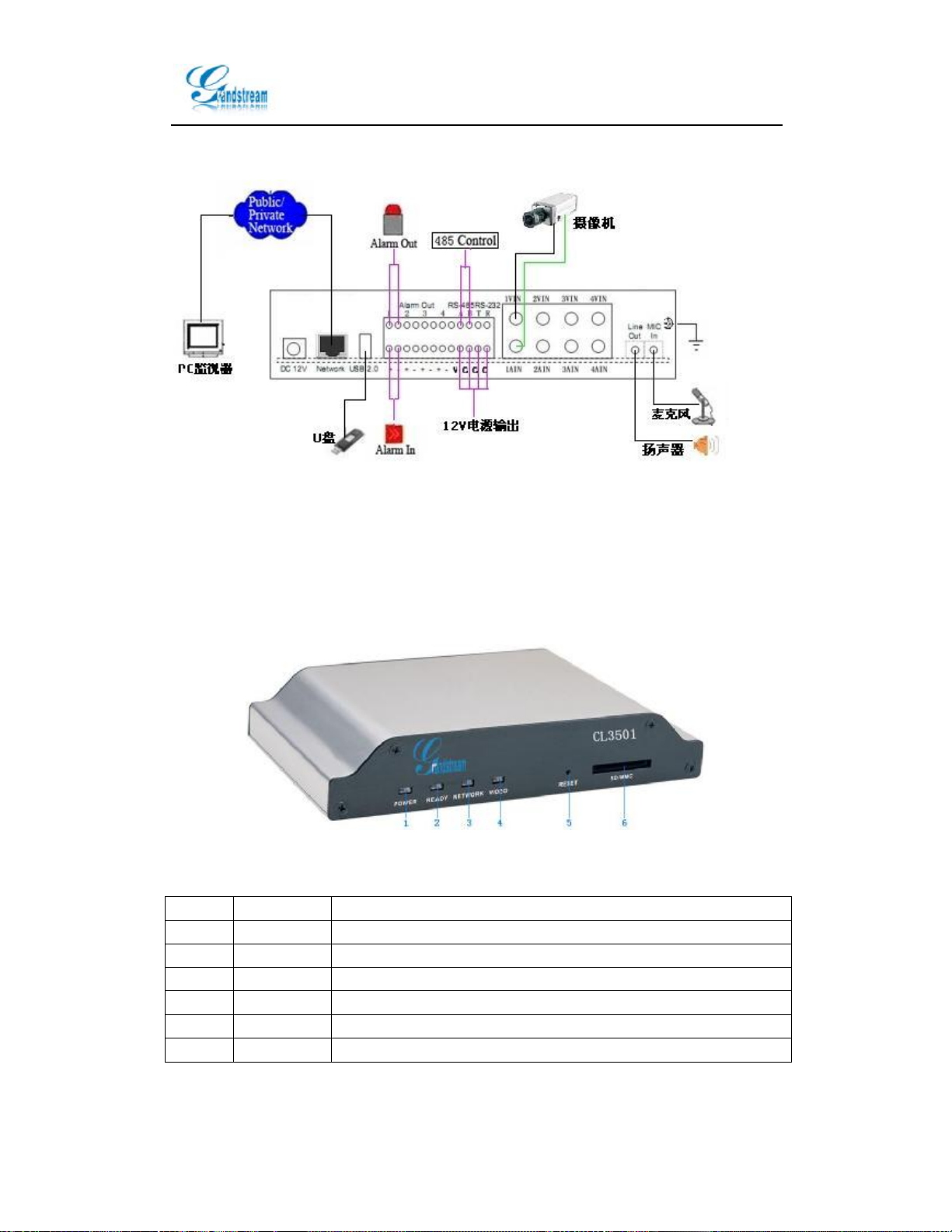
深圳市潮流网络技术有限公司
2.3. CL3504 接口连接示意图
图 2-3 CL3504 接口连接示意图
2.4. CL3501 前面板外观
图 2-4 CL3501 前面板外观
序号 名称 说明
1 POWER 电源指示灯。
2 READY 设备状态灯。
3 NETWORK 网络状态灯。
4 VIDEO 视频工作状态灯。
5 RESET 此恢复出厂设置按钮。
6 SD/MMC SD 卡插槽。
视频服务器使用说明书
Page 9

深圳市潮流网络技术有限公司
2.5. CL3501 背面板外观
图 2-5 CL3501 背面板外观
序号 名称 说明
1 电源插座 接 DC 12V 配备电源,请使用匹配的稳压器电源。
2 网络接口 连接以太网网络设备,如以太网交换机、以太网集线器等。
3 USB 接口 连接 USB 存储设备,如用于备份,可以热拔插。
4
报警输出
( ALARM
OUT)
报警输入
(ALARM IN)
电源接口 Cl3501 自带电源输出口(12V)。
一路报警输出(OUT),开关量(外串接电压必须在 DC12V 电压)。
一路报警输入(IN+ IN-),信号量。
RS-485 接口 连接 485 总线接口(A+ B-)。
5 视 频 输 入
(VIEDO IN)
6 语音输出
(LINE OUT)
7 语音输入
(MIC IN)
1 路视频输入,标准 BNC 接口。
1 路语音对讲输出(LINE OUT),3.5mm 音频接口。
1 路语音对讲输入(MIC IN),3.5mm 音频接口。
视频服务器使用说明书
Page 10
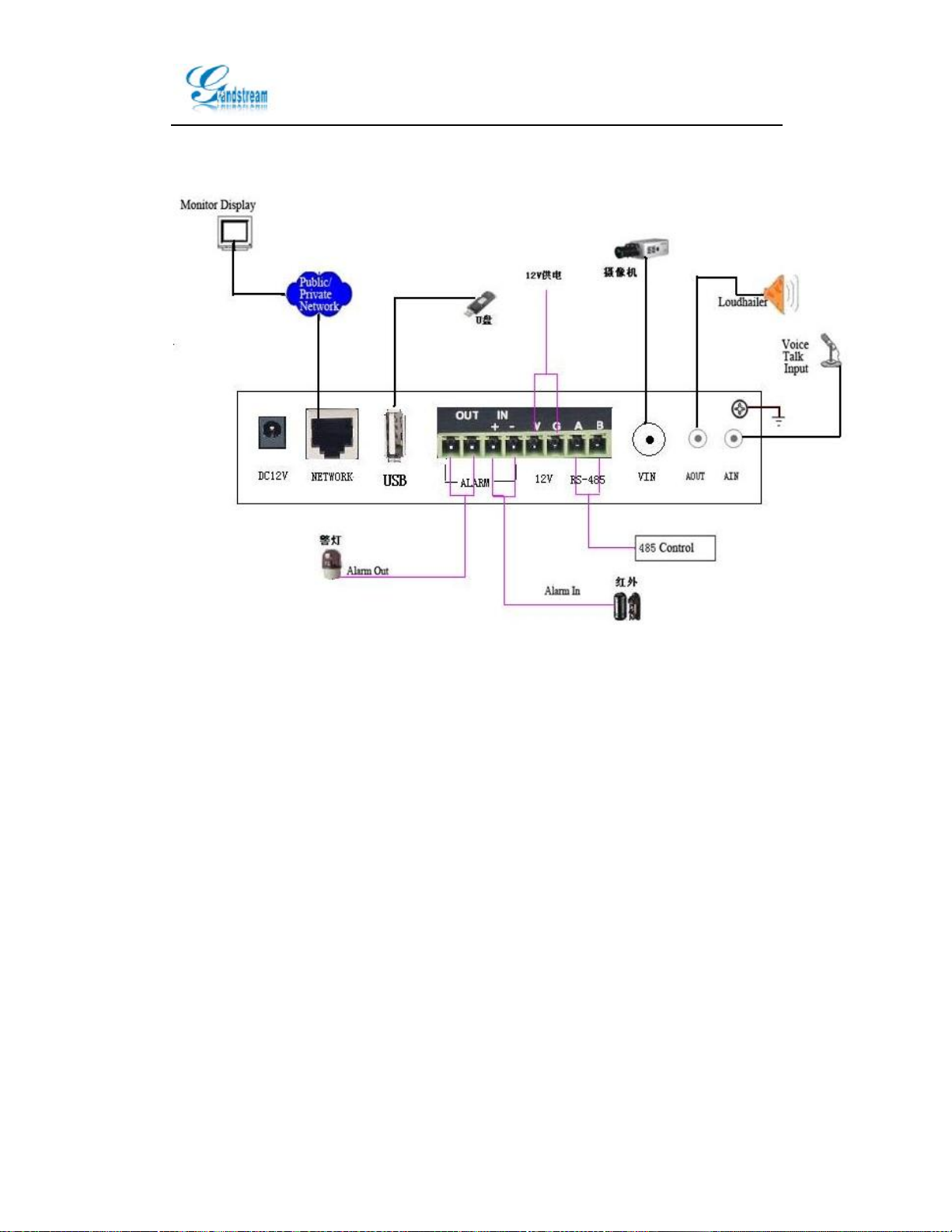
深圳市潮流网络技术有限公司
2.6. CL3501 接口连接示意图
图 2-6 CL3501 接口连接示意图
3. 设备安装
Ø 运行环境
操作系统: Windows2000server/professional/XP
网络协议: TCP/IP
客户端 PC:P4/128MRAM/40GHD/ 支持缩放的显卡,DirectX8.0 以上支持
Ø 安装步骤
1、将视频服务器连接入你的网络或者用交叉网线直接连接到 PC。
2、用标准的 75Ω同轴电缆将模拟摄像机连接到视频服务器上的 BNC 视频输入接口。
3、接通电源(DC 12V),此时电源指示灯点亮,设备开始启动。
4、网络正常情况下在 5 秒内网络的连接灯(绿色)会亮起,此时视频服务器的物理连接
完成。
视频服务器使用说明书
Page 11
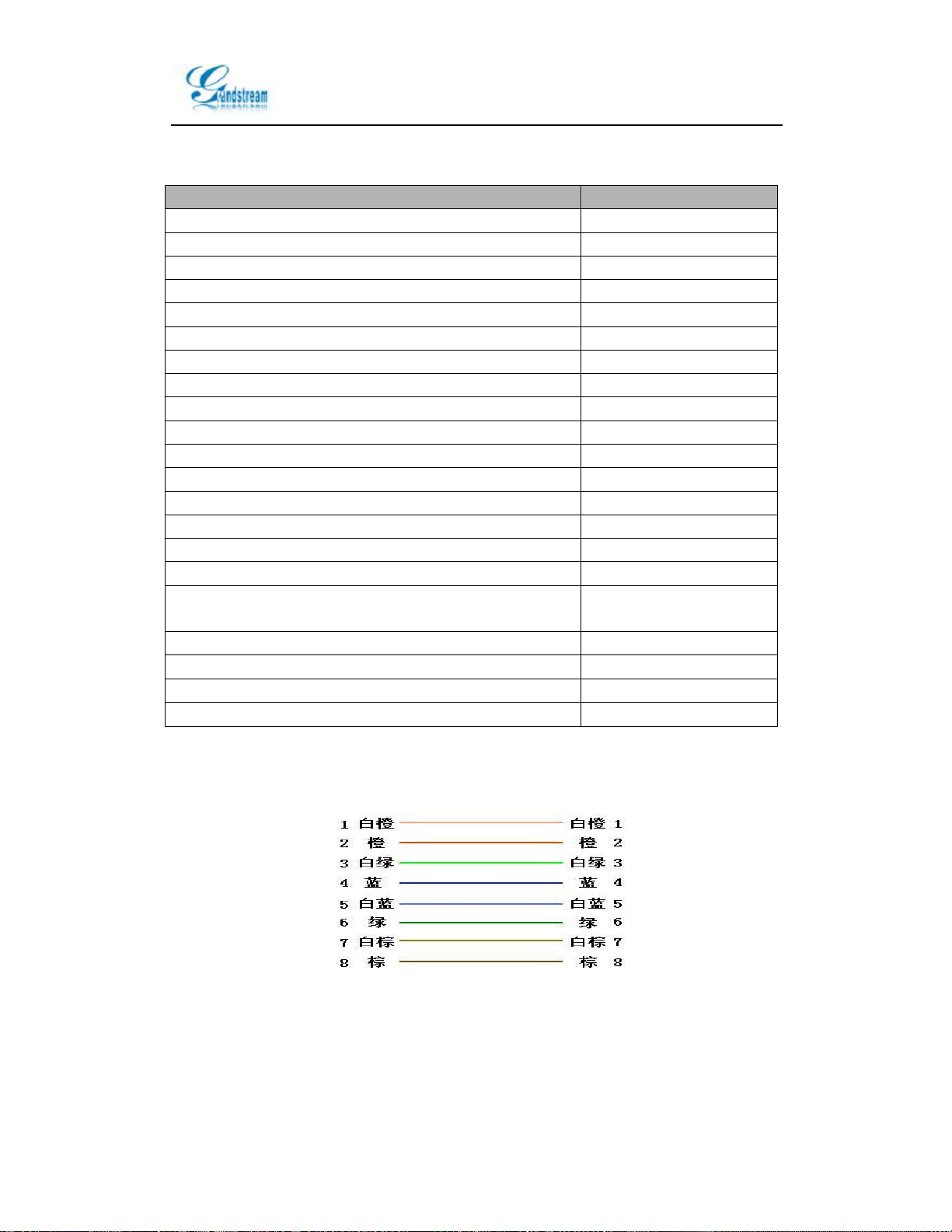
深圳市潮流网络技术有限公司
Ø 当前已测试过的显卡列表:
显卡名称 工作情况
SiS 650/651/740/661 FX/741/760 Series
Intel(R) 82945R Express Chipset Family
VIA/S3G UniChrome Pro IGP
NIVDIA Geforce 7300GS
SiS 661FX
SiS Mirage Graphics
SiS 661 Series
Intel(R) G33/G31 Express
SiS Mirage3 Graphics
SiS 661FX/GX Mirage Graphics
Intel 965 Express Chipset Family
ATI Mobility Radeon X1300
Intel( R ) G45/G43 Express Chipset
Mobile Intel 965 Express Chipset Family
Mobile Intel(R) 4 Series Express Chipset Family
Mobile Intel® 945GM Express Chipset Family
Mobile intel® 915GM/GMS, 910GML Express Chipset
Family
Intel® G45/G43 Express Chipset
ATI Technologies, RAGE XL PCI
S3 Graphics ProSavageDDR(Microsoft Corporation)
XGI Velari Z7/Z9/Z9S V1.08.12
可以正常显示视频
可以正常显示视频
可以正常显示视频
可以正常显示视频
可以正常显示视频
可以正常显示视频
可以正常显示视频
可以正常显示视频
可以正常显示视频
可以正常显示视频
可以正常显示视频
可以正常显示视频
可以正常显示视频
可以正常显示视频
可以正常显示视频
可以正常显示视频
可以正常显示视频
可以正常显示视频
不能显示视频画面
不能显示视频画面
显示视频画面有延迟
Ø 网线制作
(1)网络摄像机的网口与 HUB 相连的双绞线(直通线):
(2)网络摄像机的网口与 PC 机相连的双绞线(交叉线):
视频服务器使用说明书
Page 12
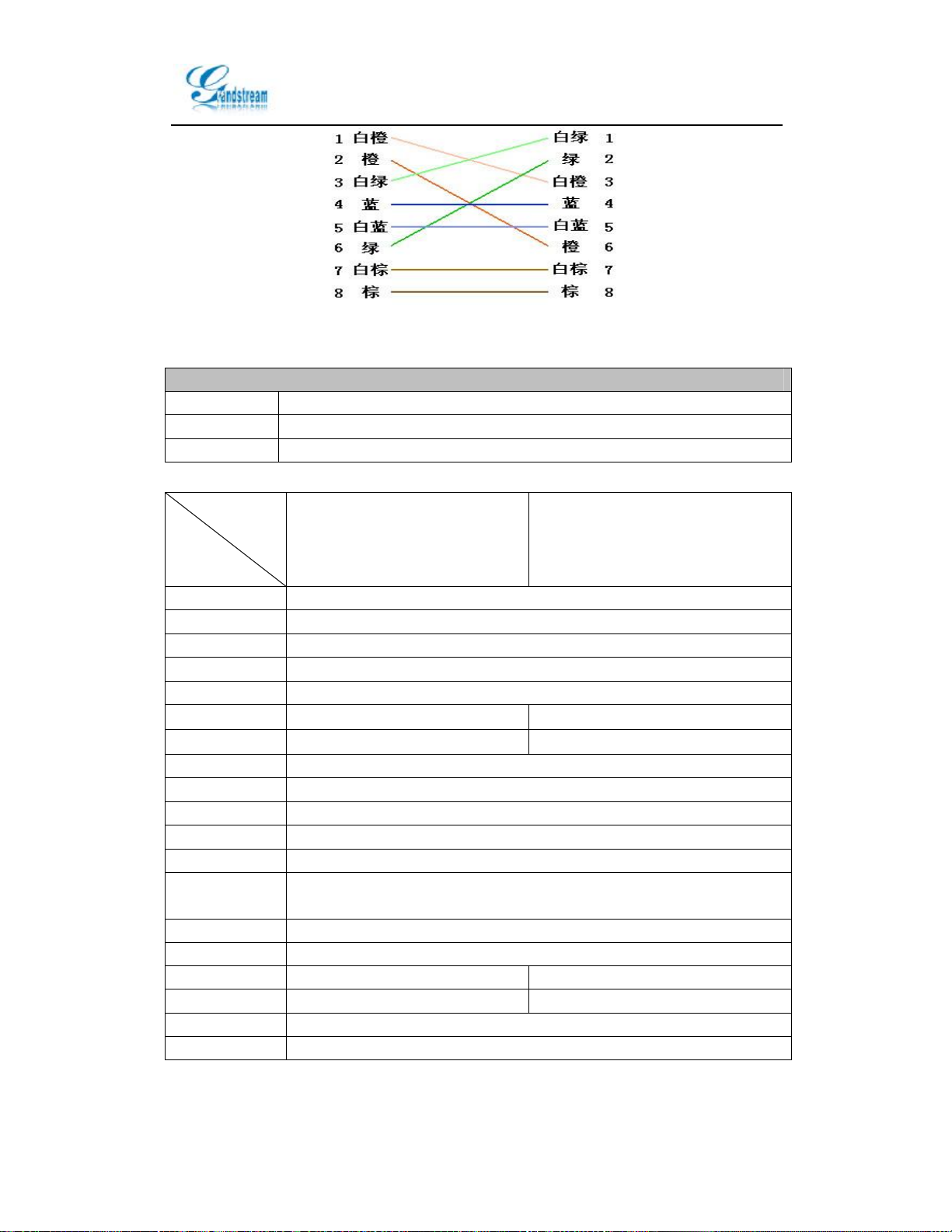
深圳市潮流网络技术有限公司
Ø 设备型号
DVS
CL 3504 No WIFI,Single CPU,four port video input and four audio input
CL 3504D No WIFI,Dual CPU,four port video input and four audio input
CL 3501 No WIFI,Single CPU,one port video input
型号
参数
传感器类型
视频制式 PAL/NTSC
电源是否可选 是
SD 卡是否可选 是
最大分辨率 704 x 576/PAL,704 x 480/NTSC
语音对讲输入 1 路,3.5mm 音频接口 4 路 VIN,1 路 3.5mm 音频接口
语音输出 1 路,3.5mm 音频接口 1路 Line-Out3.5mm 接口
视频压缩标准 H.264
视频压缩码率 16 K~2M(单位:bps)
移动侦测 支持
双码流 支持主码流和子码流
帧率 25 帧/PAL,25 帧/NTSC
SD 卡本地存储功
能
支持协议 TCP/IP,HTTP,RTP,ARP,DHCP,FTP,UDP,DNS,DDNS,SMTP,NTP,Static IP
通讯接口 1个 RJ45 10M/100M 自适应以太网口,1 个 RS-485 接口端子
报警输入 1 路输入 4 路输入
报警输出 1路
工作温度 -10℃-+60℃
输入电压 DC12V
CL3501 CL3504
最大支持 16GSD/U 盘储存
路输出
注:型号后代有“W”的产品支持 Wifi 功能。
视频服务器使用说明书
Page 13

深圳市潮流网络技术有限公司
4. 操作指南
4.1. 登录设备
在配置前请确认 PC 与 DVS 接通了网络连线,连接方式有两种:第一种是通过交叉线将
设备直接连到PC上;第二种是通过直通线将设备连接到连接了 PC的交换机或者集线器(Hub)
上。确认连接好设备后打开电脑中的 IE 浏览器,在 IE 地址栏中输入 http://192.168.1.168
开登录 DVS,进入登录界面后输入默认的用户名和密码,User:admin,Password:admin。
第一次登录系统时 IE 会自动提示“ 安装来自 GSViewerX.Cab ActiveX 插件”,此时 根据页面
提示进行安装,安装完成后即可观看视频画面,如下图。
序号 名称 说明
1
基本菜单 所有功能配置的菜单项。
2
红外报警 当红外报警时,相应的通道的编号图表会呈现红色,点击红色图
标可以关闭此次报警。
3
移动探测 当移动探测报警时,相应的通道的编号图表会呈现红色,点击红
视频服务器使用说明书
Page 14
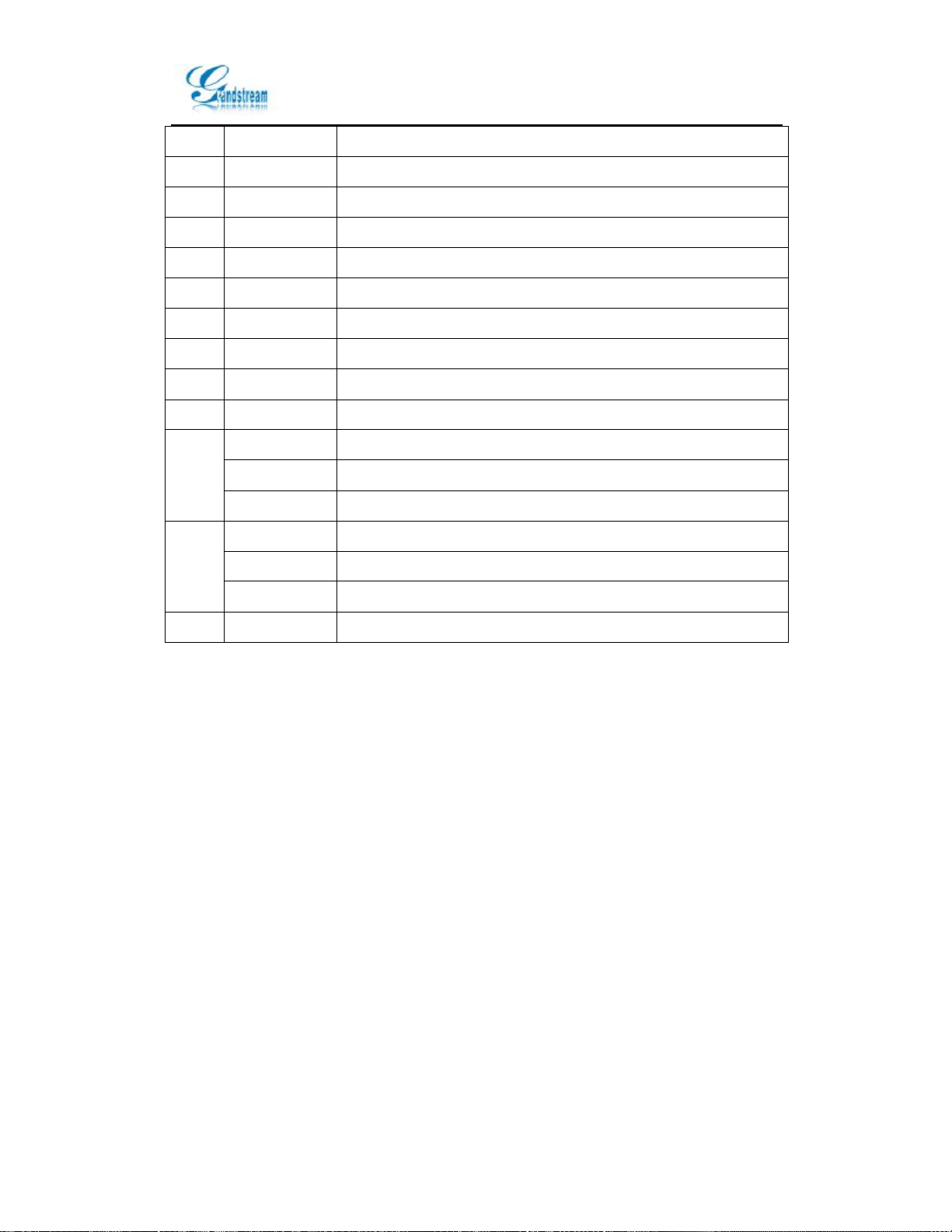
深圳市潮流网络技术有限公司
色图标可以关闭此次报警。
4
播放 用于播放视频。
5
停止 停止观看视频。
6
抓拍 抓拍指定通道中的图像,默认保存到 C 盘。
7
录像 录制通道中的视频到指定目录,默认保存到 C 盘。
8
双向语音 打开该功能后可以和指定的视频通话对讲。
9
通道语音 听取指定通道中的语音。
10
设置 配置图片和录制视频的路径。
11
回放 回放本地磁盘中存在的视频文件。
12
云台 调节云台旋转和自动旋转的按钮,需要接入云台设备。
ZOOM
13
ROCUS
调节云台图像放大倍数。
调节云台聚焦。若云台都是自动聚焦,则此功能不生效。
SPEED
BRIGHTNESS
14
CONTRAST
SATURATION
15
视频窗口 观看视频的窗口。
调节云台的旋转速度。
调节图像的背光明暗程度。
调节图像对比度。
调节图像饱和度。
4.2. 视频配置
第一步:登录 DVS,进入 Video&Audio setting 页面,如下图。
第二步:配置主码流和子码流参数和视频尺寸大小。
第三步:点击 Save 按钮保存相关参数。
视频服务器使用说明书
Page 15
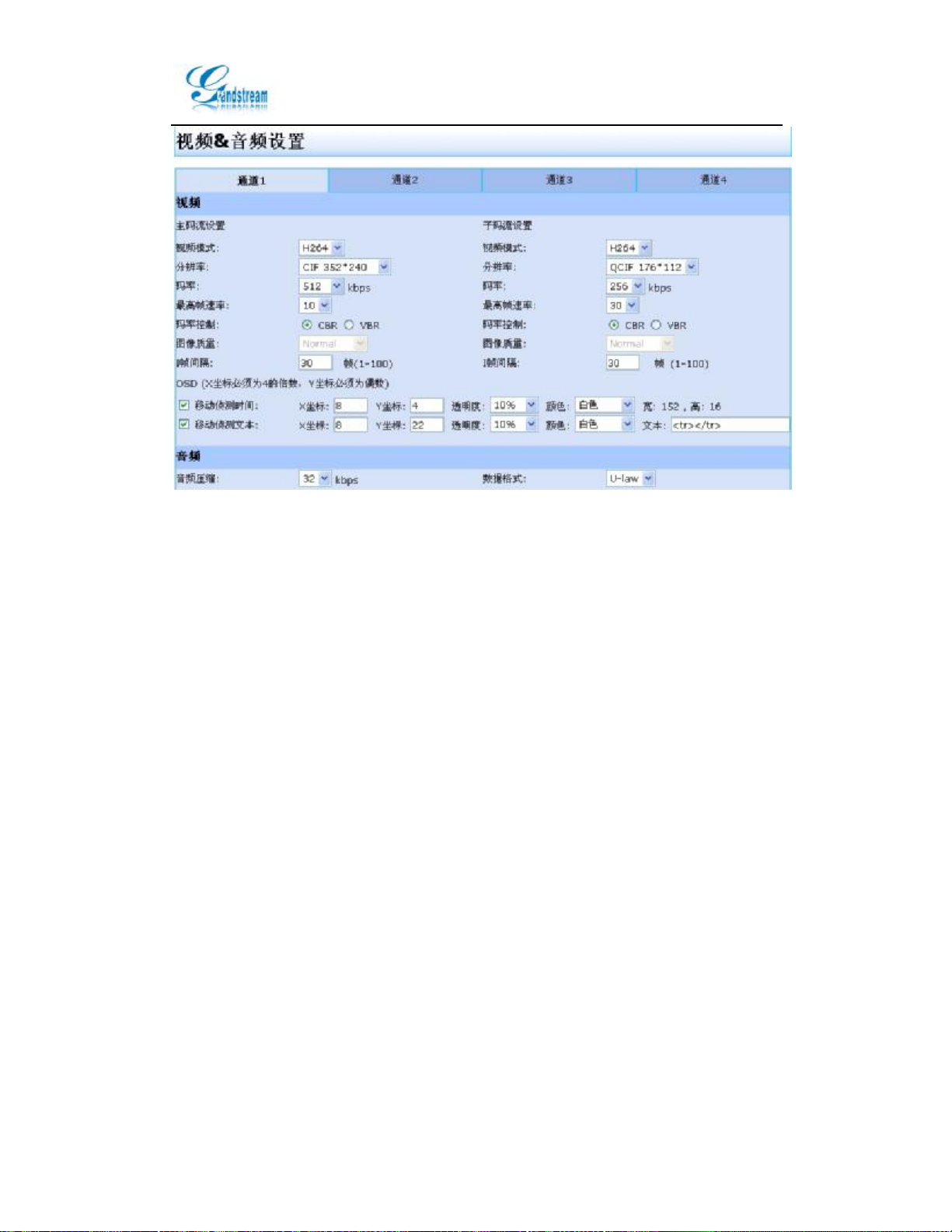
深圳市潮流网络技术有限公司
分辨率( resolution):分别率 越高,图像清晰度越高,从低到高的分别率选择分别为 QCIF、
CIF、2CIF、D1,分辨率越大占网络带宽越多。
主/子码流:主码流图像较清晰,但占网络带宽较大,子码流图像质量较低,建议网络带宽
不足的情况下使用。
位率上限(Bit rate):位率类型选择变码率时,在对运动剧烈的图像进行压缩时,需要对压
缩码流的上限做一个限制,位率上限就是这个限制值。
位率类型(Bit rate control):可选变码率和定码率。
Ø 变码率表示在对视频信号进行压缩时,可根据视频源的变化动态地调整压缩码流的大小。如对
于运动不剧烈的图像,可调低压缩码流,对于剧烈运动的图像,可调高压缩码流。这样,在进
行录像时,可最大限度地节省硬盘空间,在进行网络传输时,可最大限度地提高带宽利用率。
变码率的主要特点是图像质量保持相对不变,压缩码流根据视频源进行动态调整。
Ø 定码率表示无论视频源发生什么变化,压缩码流大小基本保持恒定不变,这个码流的大小在“ 位
率 ” 选 项 中进行定义。定码率的最大特点就是在限定的位率下,使得压缩的图像质量尽可能地
好,同时可以基本准确地估算录像所占的硬盘空间及网传所占的带宽。
图像质量(Image Quality):位率类型选择变码率时,需要进行图像质量的选择。选项有:
最好、好、一般、差、较差等 5 档。图像质量与位率上限成正比,图像质量越好,位率上
限就需要越高。
OSD time/text:视频图像上方的时间标签和通道名称。
4.3. 网络参数配置
第一步:登录 DVS,进入 Network 页面,如下图。
视频服务器使用说明书
Page 16

深圳市潮流网络技术有限公司
第二步:选择 DHCP 或静态配置 IP 地址。由于 DVS 是一个固定使用的设备,建议配
置静态 IP 地址。
第三步:设置 DNS 地址和访问端口,若 Http 端口被修改,访问时则需要加入端口,例
如,http://192.168.1.168:88,参数配置完成后重启生效。
4.4. DDNS 域名配置
由于 IP 地址不便于记忆,您可以使用域名访问免去记忆 IP 地址的烦恼,要正常使用此功能,
您必须申请相应 DDNS 服务商的域名,具体步骤如下:
第一步:向指定服务器申请域名。
第二步:登录 DVS,进入 DDNS 配置页面,正确填写 DDNS 信息,填写完成后点击 Save
按钮保存配置。
视频服务器使用说明书
Page 17
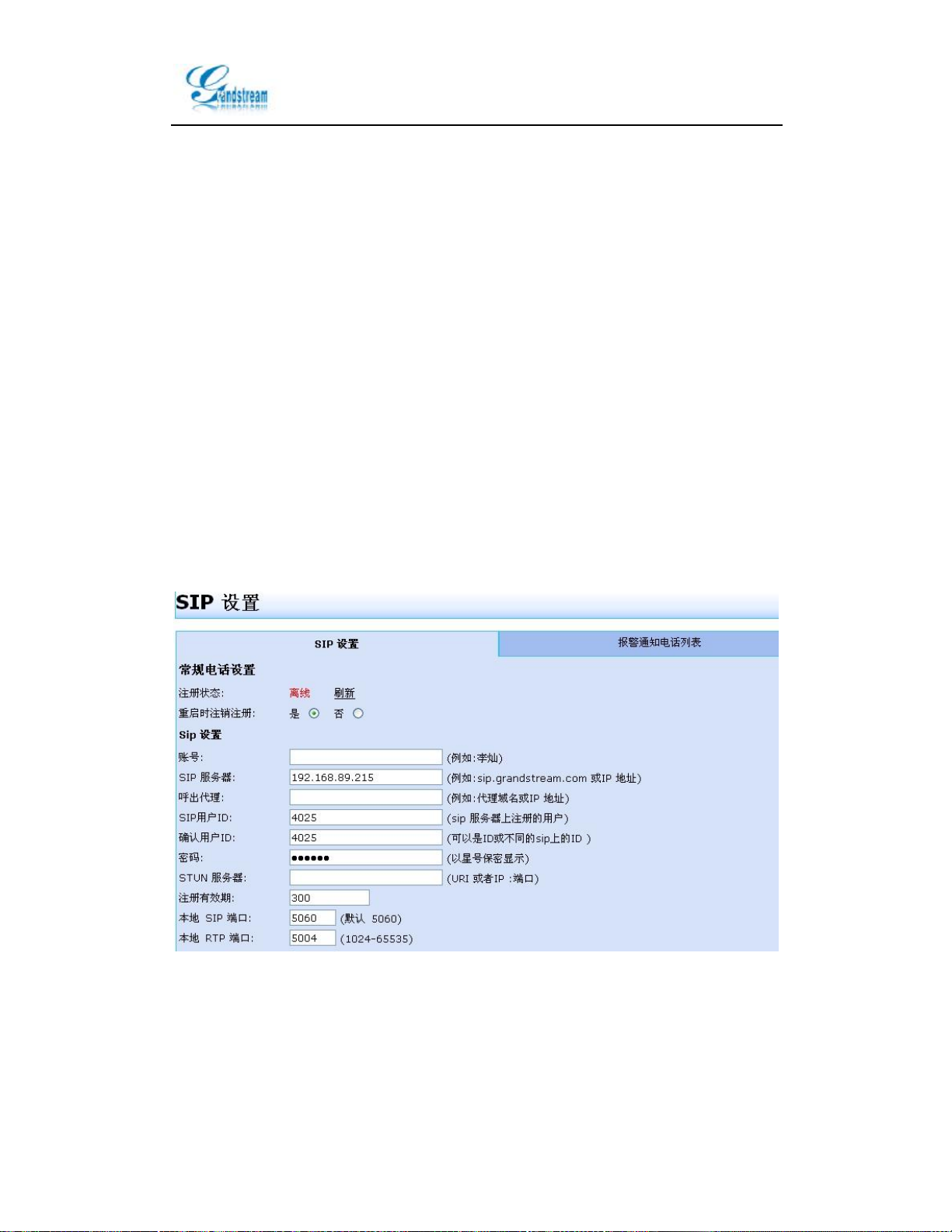
深圳市潮流网络技术有限公司
4.5. SIP 配置
SIP 功能是视频监控的一个重要特色功能,主要应用于电话报警业务(目前只支持一个报警
电话,如,分机、手机、固定电话等),方便用户可以通过视频话机直接监控指定的区域。
视频时 DVS 是将本地采集到的视频使用 H264标准的视频协议与 PCMU 语音编码进行压缩,
然后通过网络传输到远程 SIP 话机,从而使远程话机可以直接观看/检测到报警区域情况。
目前可以使用电话观看视频的方法有以下两种:
1、主动使用视频话机呼叫 DVS,此时可以观看到 DVS 视频画面。(CL3504 只能观看第一路视频,其
他三路都无法查看)。
2、配置移动/红外探测,当警报被触发后 DVS 会自动呼叫指定的分机号码,若被叫为视频话机则可以
建立视频,若被叫为普通话机则只能听到报警提示音。
具体配置步骤:
1、 登录 DVS,进入 SIP 配置页面,注册相关帐号信息。
2、 在 Phone List 中设置被叫号码。
3、 进入红外/移动探测页面配置报警时间和区域,然后开启 SIP 报警呼叫功能。
4、 触发报警,此时 DVS 会自动呼叫被叫号码并建立视频或单项语音。
4.6. 版本升级
Restart:重启系统按钮。
视频服务器使用说明书
Page 18
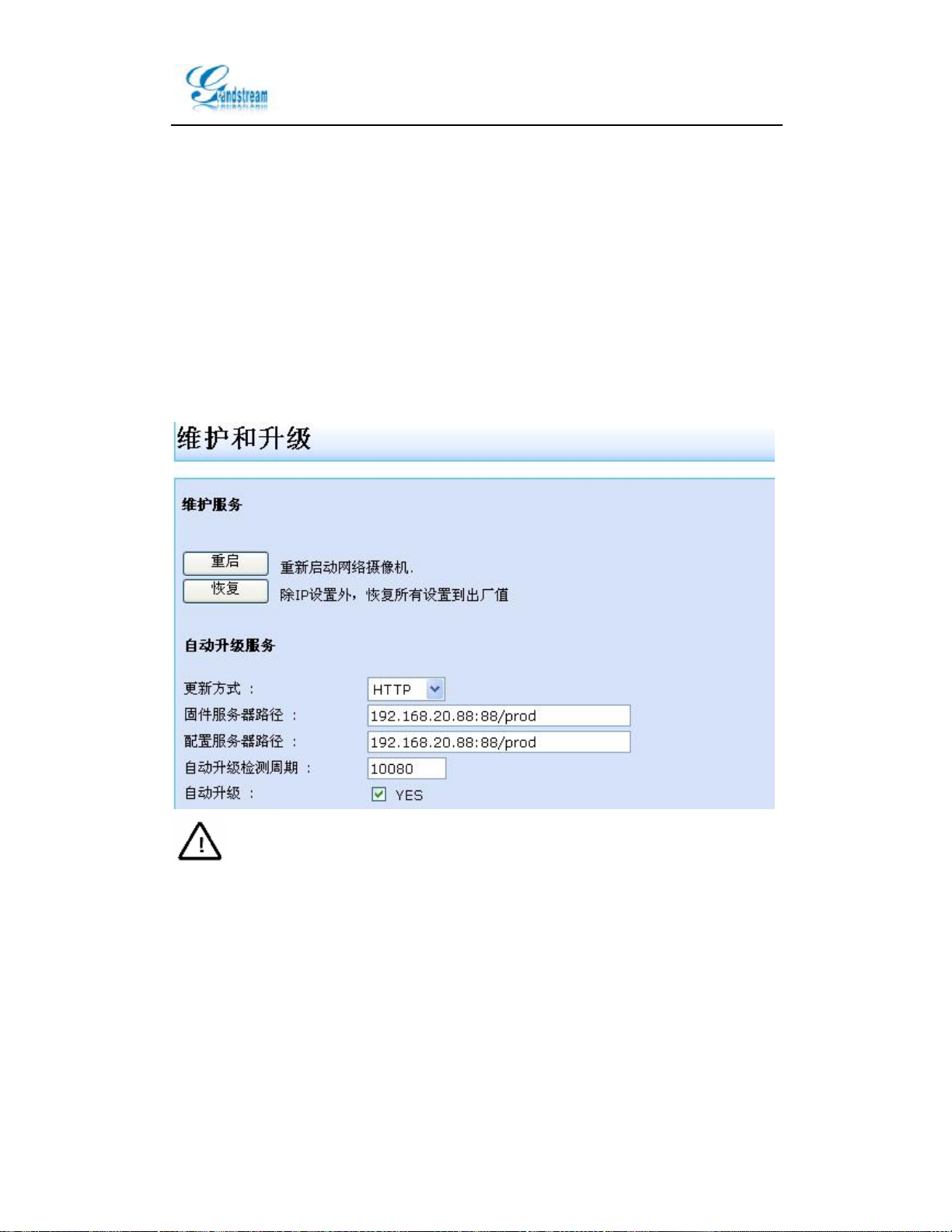
深圳市潮流网络技术有限公司
Restore:恢复出厂设置按钮,当按下此键后会自动清除系统中的用户数据(除静态 IP 地址
信息之外)。
版本升级:
第一步:到潮流网络公司网站下载升级文件以及升级配套软件。
第二步:登录 DVS,进入升级页面,配置升级方法,可选 TFTP、HTTP、HTTPS 三种。
第三步:将下载下来的升级文件放入 TFTP 或 HTTP 软件目录中,然后在 DVS 页面设置
升级的路径。
第四步:重启设备等待升级。升级时请不要断电或拔出网线。
此外,您还可以自己设定自动检查升级版本,您只需要设定好潮流软件服务器的指定升级地
址,然后配置自动升级和升级周期检查软件更新即可。
注意:升级设备时请不要断电,否则可能造成设备升级不成功或出现异常情况!
4.7. 用户管理
匿名登录:不需要使用用户名和密码登录,而且匿名用户的权限很低,只观看视频,不能修
改配置参数。
Camera Name:设备的名称,使用 PC 套件可以直接搜索设备并显示设备名称。
添加账号:
视频服务器使用说明书
Page 19
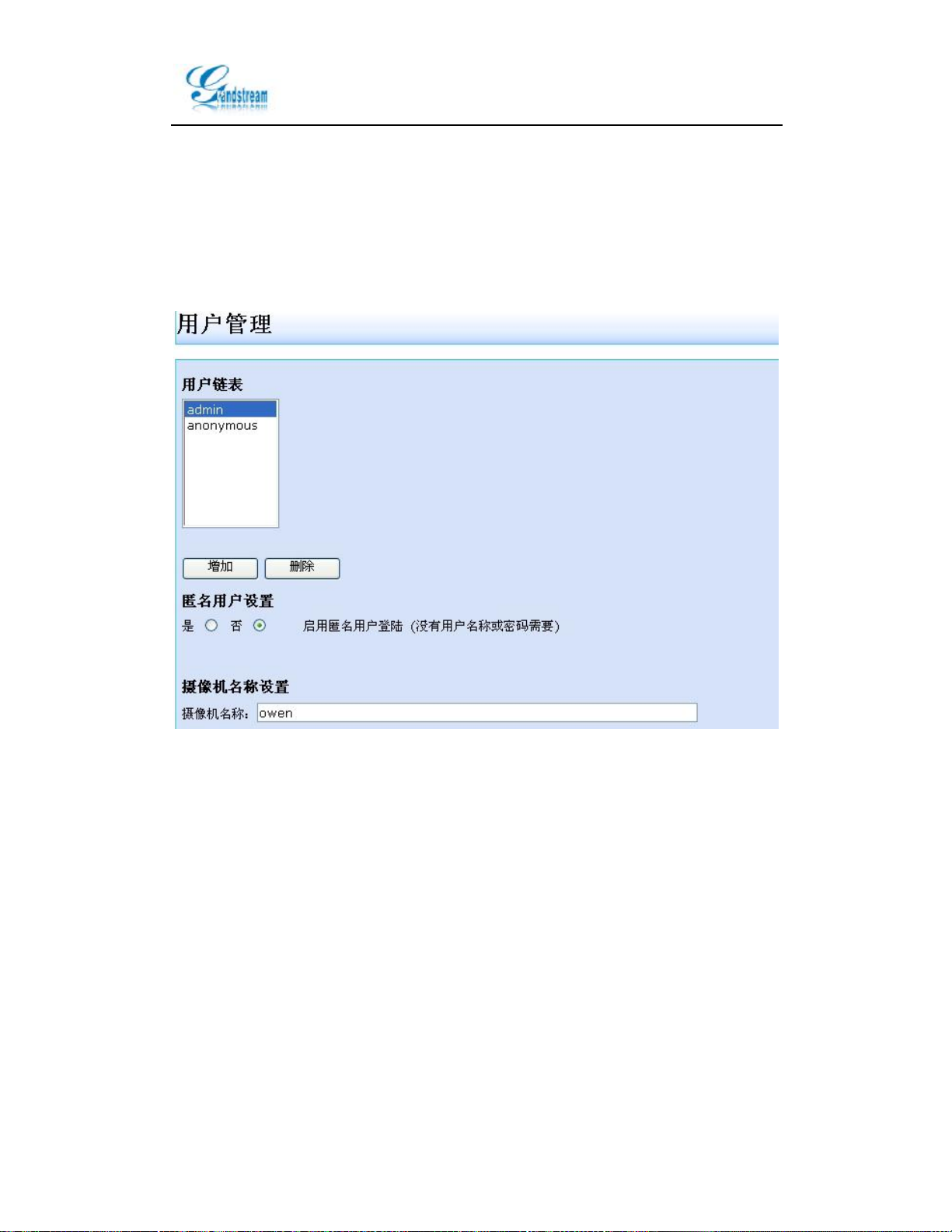
深圳市潮流网络技术有限公司
第一 步:登录 DVS,进入用户管理页面。
第二步:选中一个指定用户,然后点击 Remove 按钮可以直接删除一个用户,点击 ADD
直接添加一个新用户。
第三 步:点击 ADD 按钮后系统会自动弹出添加用户菜单,此时配置需要添加的用户名、
密码以及用户权限,然后点 Save 确认添加。
4.8. 密码修改
密码修改主要用管理个人的密码安全,具体步骤如下:
第一步:登录 DVS,进入 Change Password 页面。
第二步:在密码校验处输入当前登录用户的正确密码,然后输入修改后的密码。
第三步:点击 Save 修改,若密码修改成功,系统会自动进入登录界面,此时用户需要
重新输入新的密码才可登录。
视频服务器使用说明书
Page 20

深圳市潮流网络技术有限公司
4.9. SMTP 邮件服务器
主要用于发送报警图片到指定的邮箱中,支持普通登录(端口为 25)和安全链接登录(SSL 安
全加密链接,端口为 465),使用此功能时,您需要预先到主流的邮件服务器上申请一个 Email
地址,然后设定好报警联动发送图像,当报警被触发时,系统会自动将报警时的画面通过
Email 发送到指定的邮箱中,具体配置如下:
第一步:登录 DVS,进入 SMTP 页面配置相关登录参数,支持 SSL 方式发送邮件。
第二步:点击 Test 按钮测试当前 SMTP 可用,若测试通过,系统会提示当前 SMTP 可以
正常使用。
第三步:确认 SMTP 可以使用后返回到移动探测或红外探测中设置 Email JPG 文件。
第四步:触发红外或移动探测报警,此时系统会自动截图并发送到指定的邮箱中。
4.10. FTP 配置
FTP 主要用于远程上传报警录制的视频文件,您可以结合自己的 FTP 服务器一起使用,操作
方法如下:
第一步:架设或使用已有的 FTP 服务器,如,3CD、Serv-U。
第二步:登录 DVS,配置 FTP 登录信息和储存目录(配置完成后点击 Test 按钮测试当前信
息是否可用)。
视频服务器使用说明书
Page 21
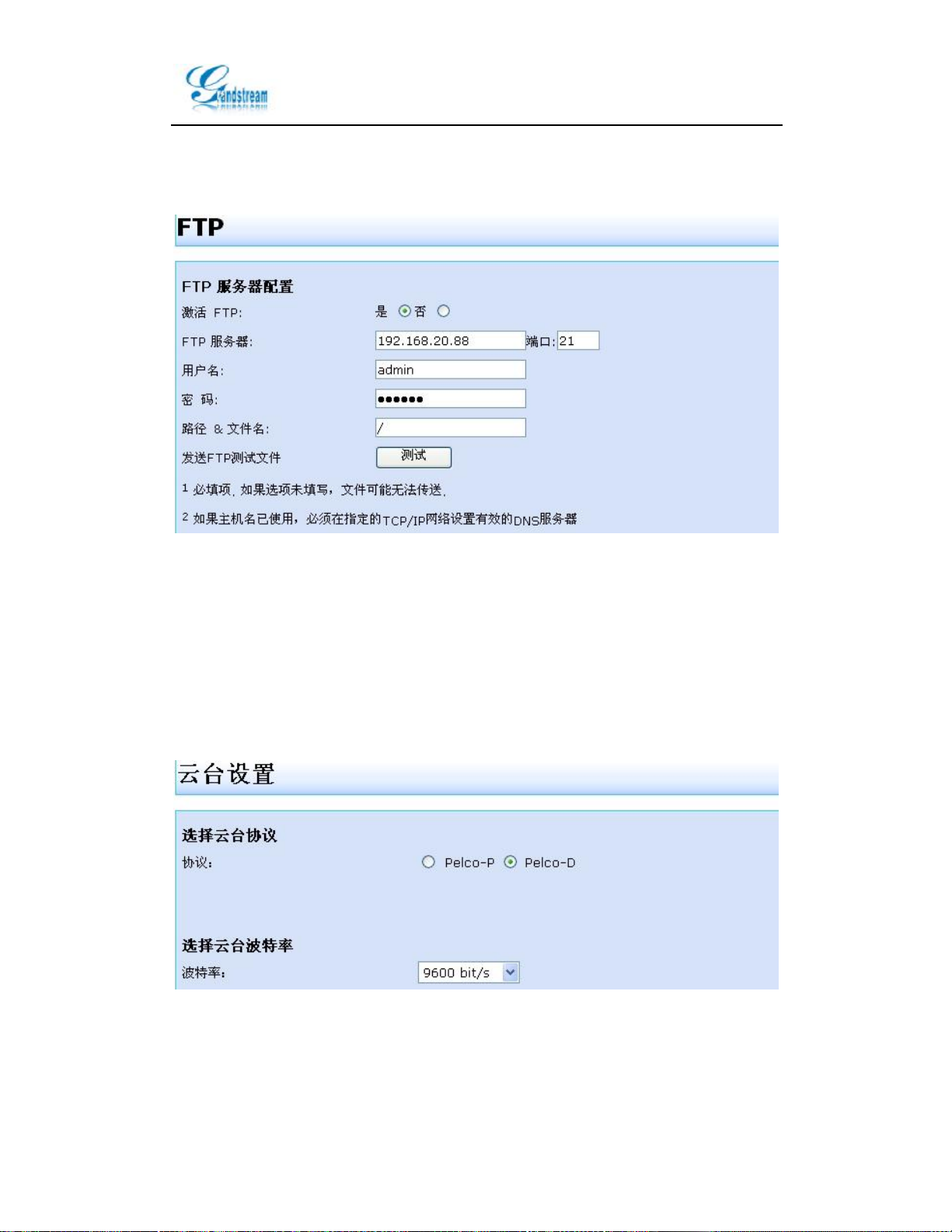
深圳市潮流网络技术有限公司
第三 步:进入红外或移动探测页面设置“FTP Video Record”。
第 四 步 : 触 发报警,此时系统会将录制的报警视频 FTP 到指定服务器。
4.11. PTZ 云台
PTZ 页面是设置云台控制的参数,不同的 球 机 或 云台支持不同的协议,使用时需选择对应滚
球支持的协议,如 Pelco-P 或 Pelco-D,然后选择滚球的控制波特率,设置完成后您将能通
过 Playback 界面的云台控制按钮进行放大、焦距(可能无法实现,目前市场设备大多数都
是自动对焦)、移动速度等控制。
视频服务器使用说明书
Page 22
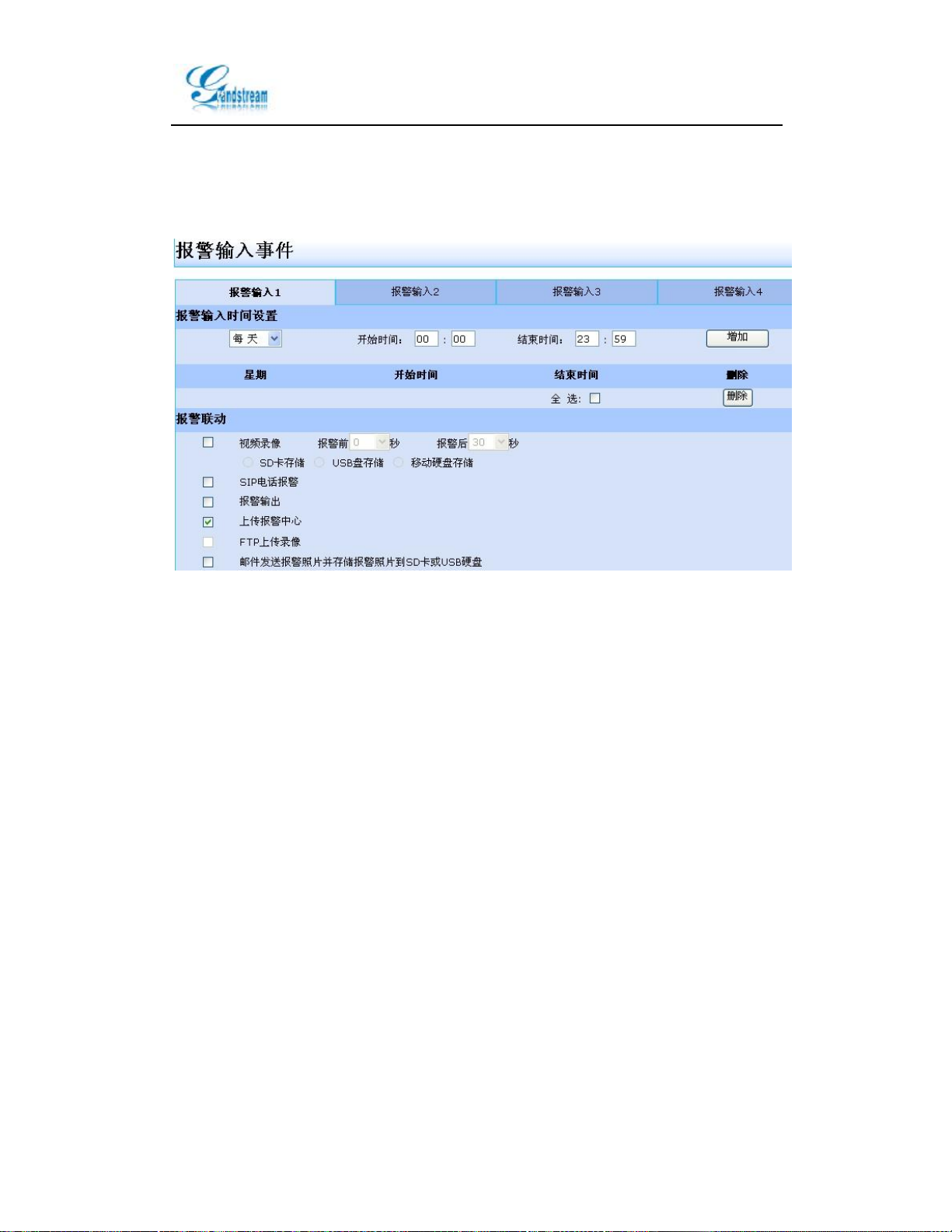
深圳市潮流网络技术有限公司
4.12. Alarm Event 配置
红外探测是 DVS 中的一个特色功能,您可以配置不同通道不同时间段报警监测,此外还可
以定义报警文件储存的路径,以及电话报警等。
报警监测:支持多种报警的方法和执行时间的选择,如,星期、时间段等,各种计划任务的
安排都是在“ 报 警 监测”中完成设定的。报警报警可以设计成为各种各样复杂的启动监视和
关闭监视的方案。
储存设备:用户指定报警录像、报警图片储存,目前支持 SD 卡、U 盘、移动硬盘。
电话报警:当触发报警时,服务器将通过电话报警方式呼叫你所设定的分机号码,预使用此
功能,需要先正确配置 SIP。
报警输出:设置报警时是否使用警鸣提示。
报警中心:用于关联 PC 套件报警。
FTP 传输:用于远程传输报警录像。
图片发送:用于发送报警图片。
4.13. 移动侦测
移动侦测的意思是:当画面有变化时,如有人走过,系统能自动作出相应的处理。可以
设置相应的布防撤防时间、侦测的灵敏度、探测区域等等。当触发报警时可联动录像、联动
报警输出等等。
视频服务器使用说明书
Page 23
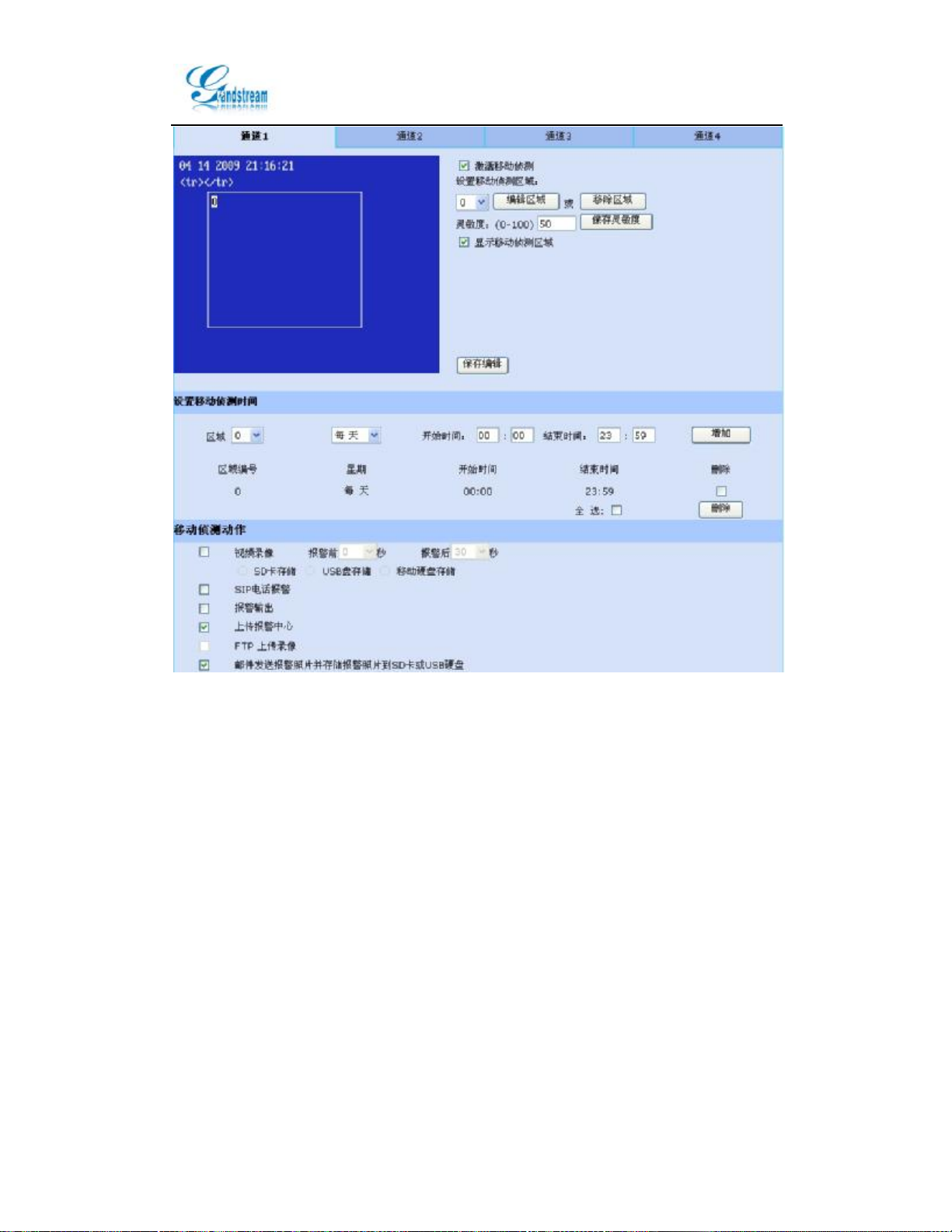
深圳市潮流网络技术有限公司
编辑报警区域:用于监测指定的区域是否存在运动的物体,若有运动,则报警!点击 Edit
Region,然后将鼠标指针移动到视频画面中,按住鼠标左键进行拖动指定报警区域,需要删
除请点击 Remove Region 按钮。
灵敏度调整:指检测物体运动的灵敏度,值越小灵敏度越高,每个报警区域可以设置单独的
灵敏度。
报警监测:参见【Alarm Event】章节。
储存设备:参见【Alarm Event】章节。
电话报警:参见【Alarm Event】章节。
报警输出:参见【Alarm Event】章节。
报警中心:参见【Alarm Event】章节。
FTP 传输:参见【Alarm Event】章节。
图片发送:参见【Alarm Event】章节。
注:CL3501 只有一个通道
视频服务器使用说明书
Page 24
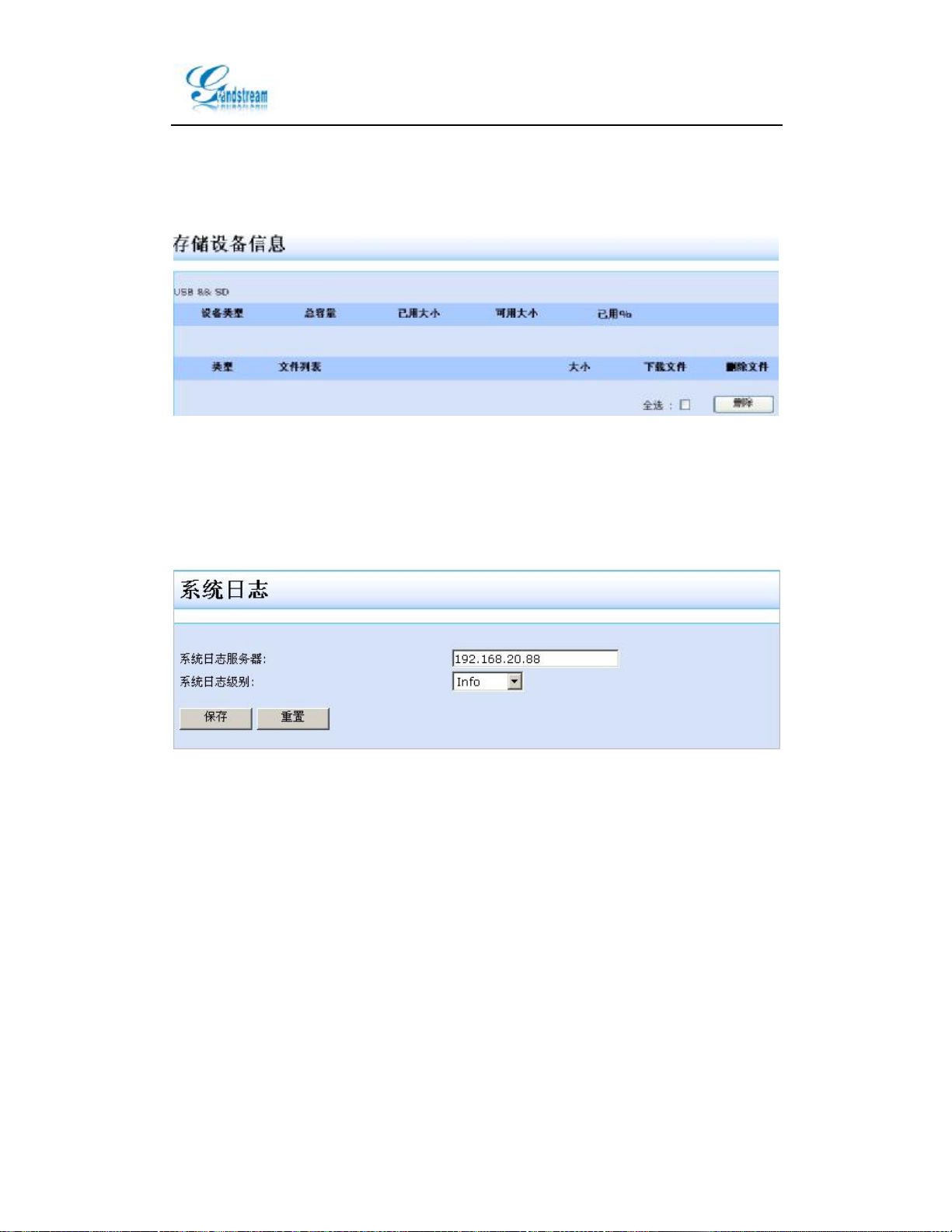
深圳市潮流网络技术有限公司
4.14. USB&SD
点击 Storage Live 进入磁盘查看页面,只要接入 U 盘或 SD 卡等设备,页面中会显示磁盘大
小信息,若存在视频或图片信息,您可以直接将指定文件下载到本地或删除等操作。
4.15. 系统日志
系统日志:主要方便用户自己管理系统错误收发日志,日 志 级 别 可 选 择 需 要 发 送 日 志 的 类型,
此功能应用于问题定位,一般情况不用设置。
视频服务器使用说明书
Page 25
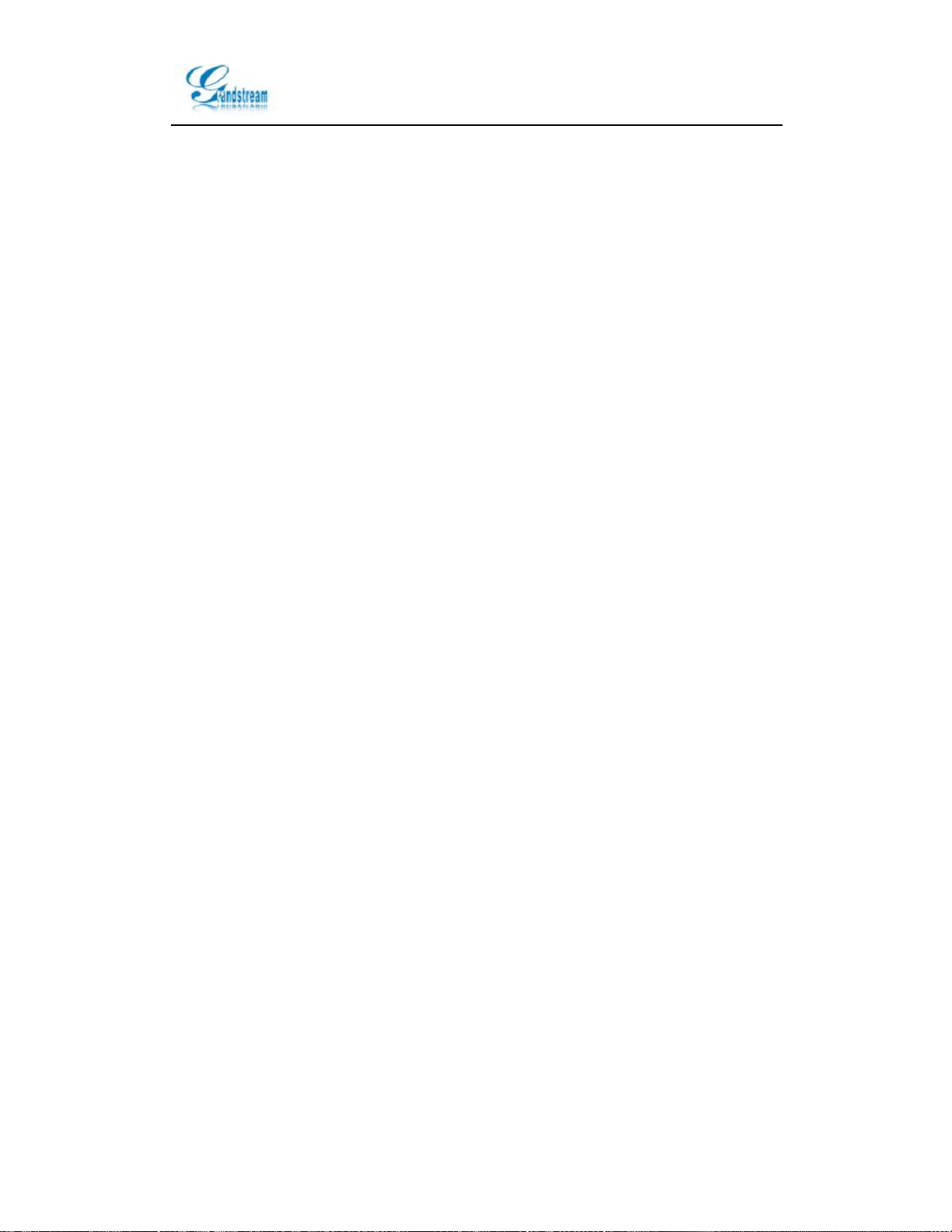
深圳市潮流网络技术有限公司
5. 附录一、常见问题
IE 浏览器里没有插件显示
可能原因:没有安装插件?
解决办法:当首次用浏览器访问视频服务器时,必须安装插件,安装方法有两种:
1)安装受信任的 ActiveX 插件。
2)下载/光碟安装
解决办法:先从网络视频服务器上下载插件压缩包或使用自带的光碟套件,然后将文件
解压到一个临时目录,再关闭所有 IE 页面,最后双击解压目录下的 install.bat 文件
开始安装,安装结束后,系统会提示您安装成功
无法通过 IE 浏览器访问
可能原因 1:网络不通?
解决办法:用 PC 机接入网络以测试网络接入是否能正常工作,首先排除线缆故障或
PC 机病毒引起的网络故障,直至能够用 PC 机 Ping 通为止。
可能原因 2: IP 地址位于不同的子网内?
解决办法:检查服务器的 IP 地址和子网掩码地址以及网关的设置。
可能原因 3: 网内的物理地址和设备有冲突?
解决办法:修改设备的物理地址。
可能原因 4: Web 端口已被修改?
解决办法:Web 访问端口被该,请与管理员处获取相应端口信息。
无法观看视频
可能问题 1:插件没有安装或安装不正确?
解决办法:安装插件。
为何我的手机无法安装监控软件?
当前只支持 Windows 平台的手机,其他手机平台如 S60、Linux 等都不支持,而且手机
必须要有 3G、Wifi 功能,建议使用 Wifi 观看能达到最佳效果。
使用手机观看视频应该怎样设置?
由于手机的分辨率不高,而且速率不大,因此在使用时应该在 DVS 端配置 QCIF 格式,
码率为 64kbps 的参数,如果码率配置过高有可能会造成手机解码缓慢或无法解码,此时就
会导致观看到的视频延时或无法观看,因此建议使用 QCIF64kbps。
点击 Restore 为何不能恢复 IP 地址?
DVS 是一个固定性安装设备,它有可能会被安装到诸如楼顶等地点,因此,为方便用
户可以在这种情况更容易找到自己的 IP 地址,DVS 在页面使用 Restore 恢复出厂只能将 IP
地址除外的所有数据清除,要将 IP 地址一起清除请使用机身上的 Reset 按钮。
视频服务器使用说明书
Page 26

深圳市潮流网络技术有限公司
更改 DVS 访问端口(HTTP PORT)后为何无法使用手机或 GSurf 观看视频?
为方便用户可以安全管理设备,DVS 提供访问端口更改的选项,但端口更改后值得注意的
是----WEB 访问端口更改后,使用手机或 GSurf 观看视频时需要在 WEB 端口的基础上加
2000,例如,当前的 DVS WEB 端口为 88,那么使用手机或 GSurf 观看视频时应该使用 2088,
即在配置手机 IP 地址时需要在 IP 地址后加端口才能正常观看视频。
如何连接红外、烟感等探测器到 DVS?
Alarm Event 主要是用于扩展报警,它需要与 DVS 上的扩展口配合使用(CL3504 为 24
插槽,CL3501 为 8 插槽,CL3601 为 6 插槽,外置探测设备需接入到 Alarm-In 接口中),如,
红外探测器、烟感探测、光感探测等,它们都是以一个开关的形式接入 DVS,采取供电的
原理触发 DVS 继电器打 开报警开关,从而达到报警的目的,当报警开关被开启时,位于
Alarm-Out 接口上的警灯(需要设置 Alarm output)会 即时闪亮,此时说明位于 Alarm-In 接
口上的探测器被触发报警,要关闭警灯需要登录 DVS 进入 Playback 页面,然后打开视频并
点击报警开关关闭当前警报,因此要使用 Alarm Event 功能必须要接入外置感应器,下面以
红外 (主/被动红外)为例的接线图:
3504 接线图:
被动红外接线图
主动红外接线图
如何使用 PTZ 功能?
PTZ 是 DVS 的一个特色功能,它需要 RS-485 云台配置和使用,因此你必须需要有一
台 485 设备,如云台、高速球等,值得注意的是配置 PTZ 参数,由于大多数的云台波特率
或协议都不一致,所以在使用前必须知道云台支持的协议和波特率才能正常配置使用。当以
视频服务器使用说明书
Page 27

深圳市潮流网络技术有限公司
上的条件具备后你就可以依次按下面的步骤开始配置:登录 DVSà进入 PTZ 配置页面à选
择云台的协议à配置波特率à保存重启à此时可以进入 Playback 页面使用云台。在使用过
程中也应该注意以下几点:
1.在实现上下左右控制时需要使用鼠标左键按住相应的图标不松开来移动云台,而不是
点击方向按钮。
2. 对焦(FOCUS0)功能可能无法使用,因为目前的高速球都是自动对焦。
3.ZOOM/SPEED 操作方法与上下左右控制一样。
注:云台上有两条 Power 线、一条视频接线口、两条 485 线,485 线上标有正负极,正极
解入 DVS A 接口,负极接入 B 接口即可。
如何连接报警器?
报警器主要用于提醒报警,接线方法如下:
视频服务器使用说明书
